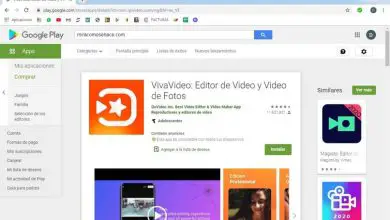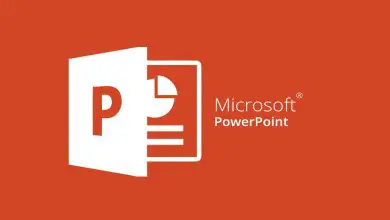Come disattivare la cronologia delle attività in Windows 10 – Facile e veloce
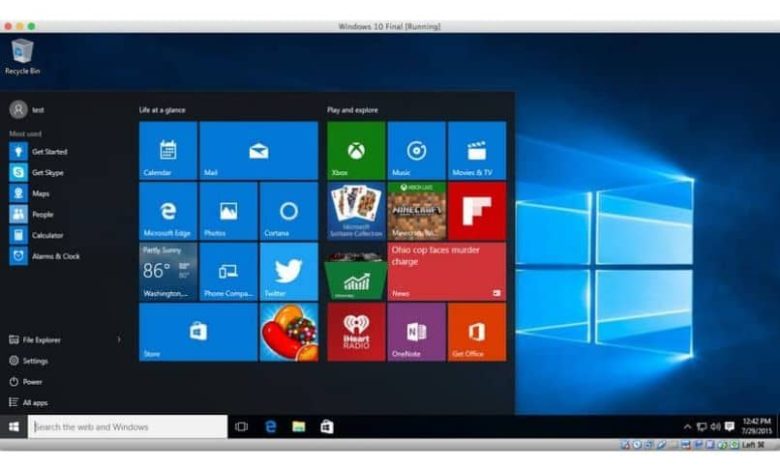
Windows 10 è un sistema operativo che ci consente di apportare un gran numero di modifiche. Dalla personalizzazione dello stile, alla disattivazione del centro attività o all’attivazione e mantenimento del centro attività visibile, un’ampia varietà di opzioni.
Una delle funzioni che possiamo disattivare è la cronologia delle attività di Windows 10. In questo modo possiamo migliorare la privacy del nostro computer in modo che le azioni che eseguiamo nel sistema operativo quando lo utilizziamo non vengano registrate.
![]()
Il registro delle attività tiene traccia di tutto ciò che facciamo sul computer. Dalle applicazioni che utilizziamo, alle cartelle che apriamo, ai file che creiamo, ai siti che visitiamo. In breve, viene tenuto un registro di tutto ciò che facciamo sul e con il computer.
Microsoft utilizza questa cronologia per offrirti diverse esperienze personalizzate, dall’ordinare determinate priorità in base a ciò che utilizziamo di più, al fornire suggerimenti su determinate cose importanti per il sistema operativo.
Insomma, grazie a quello che stiamo facendo nel sistema operativo, Windows ci » aiuta » in qualche modo seguendo i nostri schemi. Qualcosa che a molte persone non piace affatto, poiché la loro privacy è violata.
Oggi vedremo precisamente come disabilitare questa opzione in modo che Windows non salvi più il registro delle nostre attività e in questo modo possiamo migliorare un po’ di più la nostra privacy ogni volta che utilizzeremo il computer.
Vedremo un tutorial estremamente semplice che se seguirai passo passo non impiegherai molto tempo a liberarti di questa funzione dal sistema operativo Microsoft e a proteggere la tua privacy.
Disabilita la cronologia delle attività in Windows 10
- La prima cosa che dovremo fare è entrare nel registro del sistema operativo Windows. Per questo dovremo utilizzare il comando » regedit » dalla casella di ricerca dopo aver premuto » Start » nell’area in basso a sinistra della schermata del sistema operativo.
- In questa nuova finestra dovremo navigare nella barra laterale di sinistra seguendo questo indirizzo: » HKEY_LOCAL_MACHINE / SOFTWARE / Policies / Microsoft / Windows / System «.
- Ora ci concentreremo sulla finestra a destra dove creeremo un nuovo valore DWORD e lo chiameremo » PublishUserActivities «.
- Per disattivare definitivamente la cronologia delle attività dovremo impostare il valore a 0 alla voce creata in precedenza.
- Inoltre, questo è qualcosa che puoi cambiare quando vuoi. Poiché se vuoi che questa funzione sia nuovamente attiva, non devi far altro che eliminare la voce che abbiamo creato in precedenza.
Come disattivare la cronologia delle attività in Windows 10 Pro ed Enterprise
- Nel caso in cui disponi delle versioni Pro ed Enterprise, è molto più semplice disabilitare l’opzione in questione. Tutto quello che devi fare è inserire il comando » gpedit.msc «.
- In questa nuova finestra andremo su Configurazione computer> Modelli amministrativi> Sistema.
- Una volta che siamo in » Politiche del sistema operativo «, ciò che dobbiamo fare è fare clic sull’opzione per pubblicare le attività dell’utente.
- Si aprirà una nuova finestra in cui possiamo disattivarlo.
- Quindi dovrai salvare le modifiche e riavviare il computer in modo che vengano applicate correttamente.

Come puoi vedere, è abbastanza facile disabilitare la cronologia delle attività di Windows 10 in qualsiasi versione. Allo stesso modo, in caso di dubbi su come procedere o su qualsiasi punto in entrambi i tutorial, puoi lasciarlo nella casella dei commenti che si trova un po’ più in basso.